So verwenden Sie Dropbox Transfer zum schnellen Senden großer Dateien
Haben Sie Angst, Ihre Daten versehentlich zu verlieren oder möchten Sie Dokumente von anderen einsammeln? Dropbox bietet eine großartige Möglichkeit, Ihre Daten zu schützen und mühelos an Personen außerhalb oder innerhalb Ihres Unternehmens zu übertragen. Der Dropbox-Transfer ist eine zentrale Funktion in Dropbox, die Sie bei der Auswahl der Dateien unterstützt, die Sie teilen möchten. Für weitere Informationen tauchen Sie in diesem Beitrag tiefer in Dropbox Transfer ein, denn dort finden Sie die wichtigsten Funktionen und eine detaillierte Anleitung zur Verwendung von Dropbox Transfer zum Übertragen von Dateien.
Guide-Liste
Was ist Dropbox Transfer? Informieren Sie sich über die Funktionen Die detaillierten Schritte zur Verwendung von Dropbox Transfer 4 weitere einfache Möglichkeiten, große Dropbox-Dateien schnell zu übertragen FAQs zur Verwendung von Dropbox Transfer unter Windows/MacWas ist Dropbox Transfer? Informieren Sie sich über die Funktionen
Wie bereits erwähnt, handelt es sich bei Dropbox Transfer um eine Funktion, die die zu übertragenden Dateien bequem verwaltet. Es deckt auch größere Dateien ab und bewahrt sie sicher auf, bis sie fertig sind. Sie können wichtige Dateien an andere oder zwischen verschiedenen Dropbox-Konten versenden. Dropbox Transfer ist zwar ein Tool mit zahlreichen Funktionen, bietet aber auch viele Funktionen wie:
- Bei jeder Übertragung werden etwa 100 GB Daten verarbeitet.
- Alle Benutzer können frei auf Dateien zugreifen, ohne ein Konto zu benötigen.
- Drag-and-Drop-Funktion zum Übertragen oder Synchronisieren von Daten wird unterstützt.
- Unterstützen Sie den Passwortschutz Ihrer übertragenen Dateien.
- Das Teilen von Dateien kann durch Kopieren und Einfügen eines Links erfolgen.
Beispielsweise können Sie Dropbox Transfer verwenden, um einen Kontaktlink zu übertragen oder das Endprodukt zu teilen. In diesem Fall erhält der Empfänger einen heruntergeladenen Link, sobald er darauf klickt. Beachten Sie jedoch auch, dass die Übertragung der Inhalte von Ihrem Tarif abhängt.
Dropbox Transfer Basic
In diesem Plan erhalten Sie es kostenlos und mit einem Speicherplatzlimit von 100 GB. Sie können auch mit einer Größenbeschränkung von 100 MB übertragen.
Dropbox Transfer Plus, Family und Standard
Sie erhalten zusätzlich 2 TB Speicherplatz und zahlen $119,88 jährlich oder $11,99 monatlich. Es gibt Ihnen auch die Freiheit, mit einer Größenbeschränkung von 2 GB zu übertragen.
Dropbox Transfer Professional, Advanced, Enterprise und Education
Es berechnet Ihnen $199,00 pro Jahr oder $19,99 monatlich und bietet 3.000 GB Speicherplatz und unbegrenzte Geräte. Und Sie können eine Größenbeschränkung von bis zu 100 GB übertragen.
Die detaillierten Schritte zur Verwendung von Dropbox Transfer
Nachdem Sie die maximale Dateigröße kennen, können Sie Dateien mit Dropbox Transfer entsprechend Ihrem Abonnementplan verschieben. Seine Hauptmerkmale und andere Daten darüber werden ebenfalls besprochen. Und jetzt ist es an der Zeit, die Verwendung von Dropbox Transfer zu erlernen. Hier ist eine Schritt-für-Schritt-Anleitung für Sie.
Schritt 1.Öffnen Sie die Website „Dropbox“ und melden Sie sich mit den richtigen Daten bei Ihrem Konto an. Wählen Sie im Hauptbildschirm die Dateien aus, die Sie übertragen möchten, indem Sie die „Kontrollkästchen“ aktivieren. Klicken Sie anschließend auf „Alle ausgewählten freigeben“, um eine Kopie zu senden.
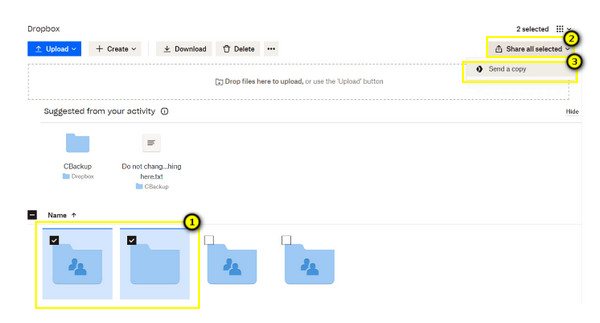
Schritt 2.Überprüfen Sie, ob alle auf Ihrem Bildschirm angezeigten Dateien mit denen übereinstimmen, die Sie ausgewählt haben. bitte bestätigen. Anschließend können Sie auf die Schaltfläche „Übertragung erstellen“ klicken.
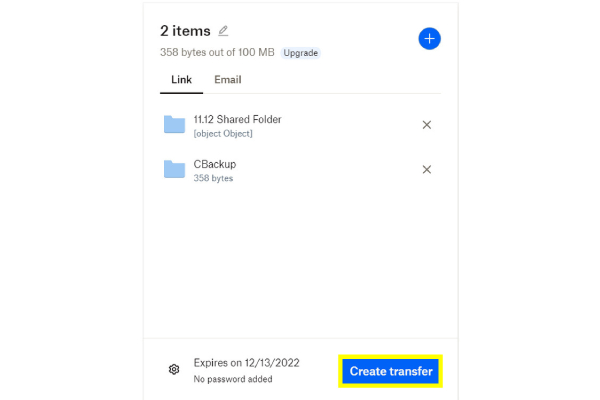
Schritt 3.Sobald schließlich die Meldung „Ihre Dateien sind zum Senden bereit“ auf Ihrem Bildschirm erscheint, wählen Sie zwischen den Optionen „E-Mail senden“ oder „Link kopieren“, um Dateien mit Dropbox Transfer zu teilen.
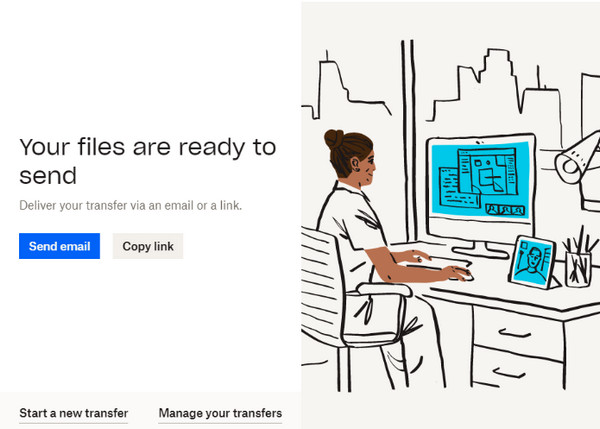
4 weitere einfache Möglichkeiten, große Dropbox-Dateien schnell zu übertragen
Zusätzlich zur Verwendung von Dropbox Transfer stehen vier weitere effektive Möglichkeiten zur Verfügung, um deutlich größere Dateien zu übertragen. In diesem Teil werden Sie mit einer ausführlichen Anleitung in die einzelnen Schritte eingeführt. Sehen Sie sie unten.
Weg 1. Herunterladen und dann Hochladen, um Dropbox-Dateien zu übertragen
Diese Methode wird häufig zum Übertragen von Dropbox-Dateien verwendet. Diese Lösung ist jedoch ideal, wenn Sie keine großen Dateien und Ordner übergeben müssen. Es ist ein schneller Weg Übertragen Sie Dateien von Android auf den PC.
Schritt 1.Suchen Sie auf der Dropbox-Hauptseite nach der Datei, die Sie übertragen möchten. Navigieren Sie zum „Dreipunkt“-Symbol neben der ausgewählten Datei und klicken Sie auf „Herunterladen“.
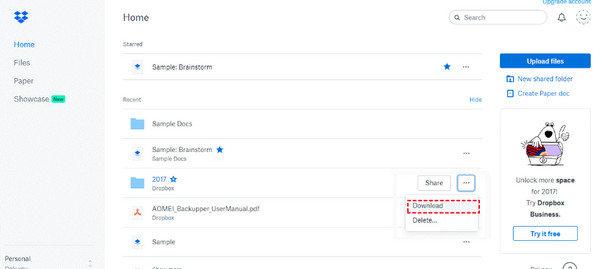
Schritt 2.Nachdem es heruntergeladen wurde, melden Sie sich bei einem anderen Konto an und laden Sie dann die Dateien von Ihrem PC hoch, indem Sie auf „Neue Datei erstellen“ klicken und „Dateien hochladen“ oder „Ordner hochladen“ auswählen.
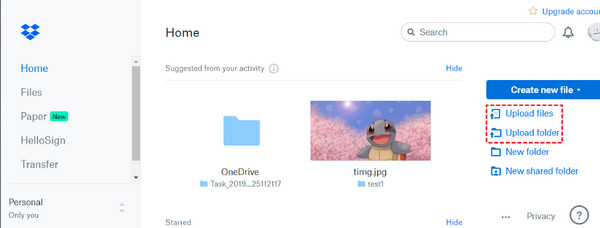
Weg 2. Konten verknüpfen, um Dropbox-Dateien zu übertragen
Wenn Sie persönliche und andere Dropbox-Konten zusammenführen möchten, können Sie dies auch mit Dropbox Transfer tun. Hier finden Sie eine einfache Anleitung zum Verbinden Ihrer Privat- und Geschäftskonten.
Schritt 1.Klicken Sie auf der Hauptseite Ihres persönlichen Kontos oben rechts auf die Schaltfläche „Avatar“ oder Ihr „Profil“ und dann auf die Schaltfläche „Einstellungen“.
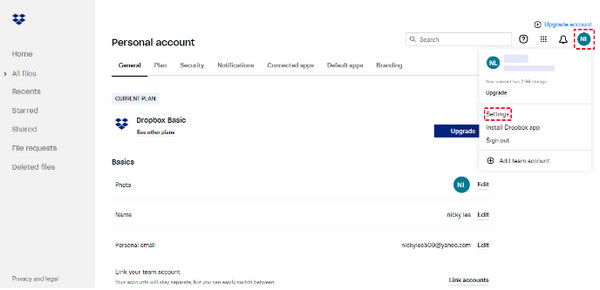
Schritt 2.Wählen Sie unter „Allgemein“ die Schaltfläche „Konto verknüpfen“. Fügen Sie Ihr anderes Dropbox-Konto hinzu und übertragen Sie dann Dateien per Drag & Drop.
Weg 3. Verwenden Sie den freigegebenen Ordner, um Dropbox-Dateien zu übertragen
Da Sie zu viele große Dropbox-Dateien übertragen müssen, können Sie am besten einen freigegebenen Ordner mit Ihren Freunden oder Kollegen verwenden. Legen Sie alle Dateien im freigegebenen Ordner ab, damit jeder, der sie hat, darauf zugreifen kann.
Schritt 1.Gehen Sie zum Abschnitt „Freigegeben“ im linken Menü des Dropbox-Hauptbildschirms. Klicken Sie dort auf „Freigegebenen Ordner erstellen“.
Schritt 2.Anschließend können Sie Dateien oder Ordner mit anderen Dropbox-Konten teilen. Klicken Sie auf die Schaltfläche „Hinzufügen“, um das Konto auszuwählen, für das Sie den Ordner freigeben möchten.
Weg 4. Dropbox-Dateien direkt übertragen
Die letzte Lösung für Dropbox Transfer ist ebenfalls einfach zu realisieren. Sie müssen lediglich die Datei, die Sie übertragen möchten, freigeben und dann auswählen, für wen Sie sie freigeben möchten. hier ist wie:
Schritt 1.Wählen Sie die Datei aus, die Sie übertragen möchten, und klicken Sie dann auf die Schaltfläche „Mehr“ mit dem Drei-Punkte-Symbol, um die Schaltfläche „Teilen“ aus dem Dropdown-Menü auszuwählen.
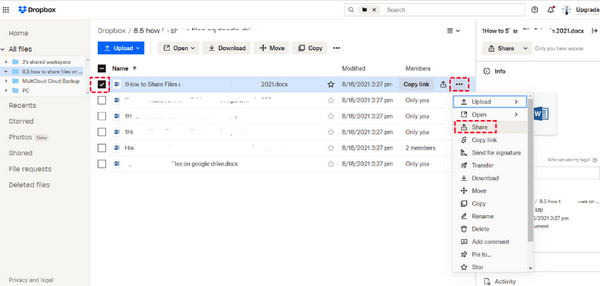
Schritt 2.Anschließend können Sie festlegen, wer die Datei sehen darf, indem Sie die E-Mail-Adresse in das Feld eingeben. Klicken Sie anschließend auf die Schaltfläche „Datei teilen“, um die große Datei erfolgreich zu senden. Es ist eine einfache Möglichkeit, Dropbox Transfer zu verwenden.
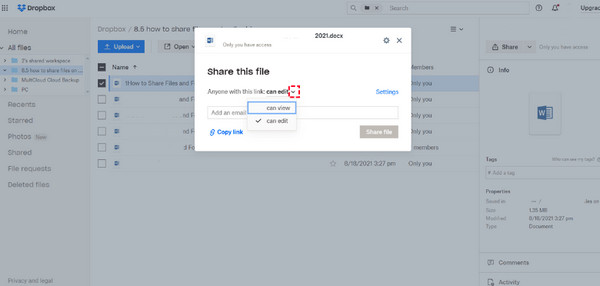
Empfohlene Alternative zu Dropbox Transfer für die schnelle Übertragung
Bevorzugen Sie eine schnellere Methode zum Übertragen großer Dateien als die Verwendung von Dropbox Transfer? In diesem Fall, AnyRec PhoneMover ist hier, um den Tag zu retten! Es ist Ihre beste Alternative zum Übertragen von Daten wie Fotos, Musik, Videos, Kontakten und anderen zwischen iOS, Android und Computern. Es bietet eine Ein-Klick-Übertragungslösung für alle mit einem reibungslosen und schnellen Prozess. Darüber hinaus kann es Ihre Dateien organisieren, Alben erstellen, unerwünschte und duplizierte Dateien löschen und bietet weitere wertvolle Funktionen als Dropbox Transfer. Dies ist auch eine schnelle Lösung für Die Übertragung auf das iPhone bleibt hängen.

Übertragen Sie schnell alle gewünschten Dropbox-Dateien mit einem Klick auf Mobiltelefone und Computer.
Unterstützt eine Vorschau, um zu überprüfen, welche Daten dauerhaft entfernt oder übertragen werden.
Im Gegensatz zu Dropbox Transfer gibt es keine Dateigrößenbeschränkung, was bei der Übertragung großer Dateien hilfreich ist.
Alle Dateien, einschließlich Fotos, Videos, Musik usw., sind nach Kategorien organisiert.
100% Sicher
FAQs zur Verwendung von Dropbox Transfer unter Windows/Mac
-
Wie viele Benutzer können den Dropbox Transfer Professional-Plan nutzen?
Der Professional-Plan sowie die Basic- und Plus-Pläne gelten alle nur für einen einzelnen Benutzer, Sie können jedoch mit mehreren Geräten synchronisieren.
-
Ist die Nutzung von Dropbox Transfer kostenlos?
Ja. Dropbox bietet allen Benutzern einen Basisplan; Es bietet jedoch nur eine Dateigröße von 100 MB und einen Speicherplatz von 100 GB.
-
Wie lange dauert es, bis die übertragenen Dateien vom Dropbox Transfer-Server gelöscht werden?
Das Löschen Ihrer Dateien hängt von Ihrem Abonnementplan ab. Der Inhalt bleibt 30 Tage nach dem Ablaufdatum für Basic, Plus und Family dort. Bei den Programmen Professional, Advanced, Enterprise und Education werden alle Dateien 180 Tage nach dem Datum entfernt.
-
Werden bei der Übertragung in Dropbox Transfer alle Dateitypen unterstützt?
Nein. Beachten Sie, dass Dropbox keine Dateien mit symbolischen Links unterstützt; Verzeichnisverknüpfungen, Ressourcenzweige, Netzwerkordner, Verknüpfungen und Aliase.
-
Kann ich offline mit meinen Dateien in Dropbox Transfer arbeiten?
Zum Glück ja. Mit Dropbox können Sie offline mit Ihren Dateien und Ordnern arbeiten. Dies ist jedoch auf Ihren Mobilgeräten möglich. Stellen Sie sicher, dass die Option „Offline verfügbar“ aktiviert ist.
Abschluss
Tatsächlich ist Dropbox Transfer ein fantastisches Tool, wenn Sie Dateien schnell und ohne große Zusammenarbeit mit anderen übertragen möchten. In diesem Beitrag haben Sie erfahren, wie Sie Dropbox Transfer und die vier effektiven Übertragungsmethoden verwenden. Für eine schnelle Überweisung gehen Sie jedoch immer zu AnyRec PhoneMover. Es ist Ihr Ein-Klick-Lösungstool zum Übertragen aller wichtigen Dateien zwischen iOS, Android und Computern. Probieren Sie es unbedingt aus!
100% Sicher
